Rhannu data yn daflenni gwaith lluosog yn ôl cyfrif rhesi yn Excel
Gall rhannu ystod ddata fawr yn effeithlon yn daflenni gwaith Excel lluosog yn seiliedig ar gyfrif rhes penodol symleiddio rheoli data. Er enghraifft, gall rhannu set ddata bob 5 rhes yn dudalennau lluosog ei gwneud yn fwy hylaw a threfnus. Mae'r canllaw hwn yn cynnig dau ddull ymarferol o gyflawni'r dasg hon yn gyflym ac yn hawdd.

Mae rhannu data yn daflenni gwaith lluosog yn ôl rhesi yn cyfrif gyda chod VBA
Rhannwch ddata i mewn i daflenni gwaith lluosog gan gyfrif rhesi gyda Kutools ar gyfer Excel
Mae rhannu data yn daflenni gwaith lluosog yn ôl rhesi yn cyfrif gyda chod VBA
Gall y cod VBA canlynol eich helpu i rannu'r rhesi yn daflenni gwaith lluosog yn ôl cyfrif rhesi, gwnewch fel a ganlyn:
1. Daliwch i lawr y ALT + F11 allweddol i agor y Microsoft Visual Basic ar gyfer Ceisiadau ffenestr.
2. Cliciwch Mewnosod > Modiwlau, a gludwch y cod canlynol yn y Ffenestr Modiwl.
VBA: Rhannu data i daflenni gwaith yn ôl cyfrif rhesi yn Excel
Sub Splitdatabyrows()
'Updated by Extendoffice
Dim WorkRng As Range
Dim xRow As Range
Dim SplitRow As Integer
Dim xWs As Worksheet
Dim xTRg As Range
Dim xNTRg As Range
Dim xIER
On Error Resume Next
xTitleId = "KutoolsforExcel"
Set WorkRng = Application.Selection
Set xTRg = Application.InputBox("Please select the header row:", xTitleId, "", Type:=8)
If TypeName(xTRg) = "Nothing" Then Exit Sub
Set WorkRng = Application.InputBox("Please select the data range(exclude the header row):", xTitleId, WorkRng.Address, Type:=8)
If TypeName(WorkRng) = "Nothing" Then Exit Sub
SplitRow = Application.InputBox("Split Row Num", xTitleId, Type:=1)
If SplitRow = 0 Then Exit Sub
Set xWs = WorkRng.Parent
Set xRow = WorkRng.Rows(1)
xIER = WorkRng.Rows.Count
xIER = WorkRng.Row + xIER - 1
Application.ScreenUpdating = False
For i = 1 To WorkRng.Rows.Count Step SplitRow
resizeCount = SplitRow
If (xIER - xRow.Row + 1) < SplitRow Then
resizeCount = (xIER - xRow.Row + 1)
End If
xRow.Resize(resizeCount).Copy
Set xWs = Application.Worksheets.Add(after:=Application.Worksheets(Application.Worksheets.Count))
If xIER > (xRow.Row + SplitRow - 1) Then
xWs.Name = xRow.Row & " - " & (xRow.Row + SplitRow - 1)
ElseIf xIER = xRow.Row Then
xWs.Name = xRow.Row
Else
xWs.Name = xRow.Row & " - " & xIER
End If
Application.ActiveSheet.Range("A1").PasteSpecial
Set xNTRg = Application.ActiveSheet.Range("A1")
xTRg.Copy
xNTRg.Insert
Set xRow = xRow.Offset(SplitRow)
Next
Application.CutCopyMode = False
Application.ScreenUpdating = True
End Sub
3. Yna, pwyswch F5 allwedd, yn y blwch deialog popped up, dewiswch y rhes pennawd, gweler y screenshot:
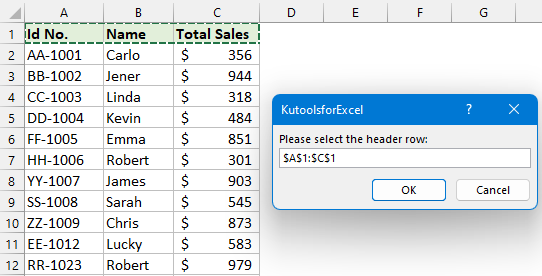
4. Yna, cliciwch OK, ac yn yr ail flwch prydlon, dewiswch yr ystod ddata rydych chi am ei rhannu yn ôl rhesi cyfrif, gweler y screenshot:
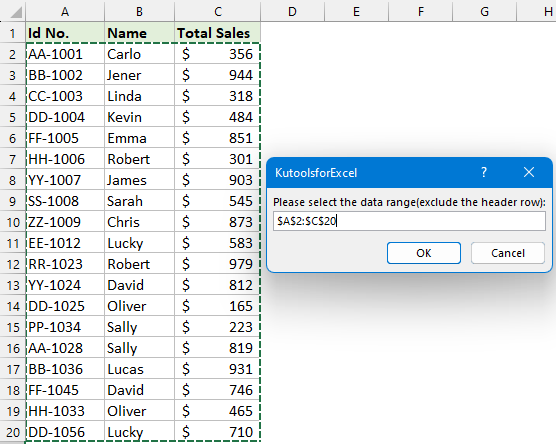
5. Ewch ymlaen i glicio OK botwm, yn y trydydd blwch prydlon, nodwch nifer y rhesi rydych chi am eu rhannu, gweler y screenshot:

6. Yna, cliciwch OK botwm, mae'r data wedi'i rannu'n daflenni gwaith lluosog yn seiliedig ar nifer y rhesi, gweler y sgrinlun:
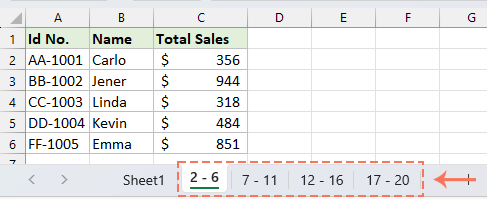
Rhannwch ddata i mewn i daflenni gwaith lluosog gan gyfrif rhesi gyda Kutools ar gyfer Excel
Os ydych chi'n meddwl bod y cod VBA yn gymhleth, Kutools ar gyfer Excel yn cynnig ateb cyflym a greddfol i fynd i'r afael yn effeithlon â mater hollti data. hwn Data Hollti Mae nodwedd yn symleiddio'r broses weithredu, gan ganiatáu i ddefnyddwyr o unrhyw lefel sgil rannu setiau data mawr yn daflenni gwaith lluosog yn hawdd heb yr angen am wybodaeth raglennu fanwl, gan hwyluso rheolaeth data effeithiol.
Os ydych chi wedi gosod Kutools ar gyfer Excel, gwnewch fel a ganlyn:
1. Dewiswch yr ystod o ddata rydych chi am ei rannu. Yna, cliciwch Kutools Byd Gwaith > Data Hollti, gweler y screenshot:

3. Yn y Rhannwch Ddata yn Daflenni Gwaith Lluosog blwch deialog:
- dewiswch Rhesi sefydlog o Hollti yn seiliedig ar opsiwn, a nodwch nifer y rhesi cyfrif yr ydych am eu rhannu ar gyfer pob taflen waith.
- Os oes gan eich data benawdau a'ch bod am eu mewnosod ym mhob taflen waith hollt newydd, gwiriwch Mae penawdau yn fy data opsiwn. (Tip: gallwch chi nodi nifer y rhesi herder yn seiliedig ar eich data.)
- Yna gallwch chi nodi'r enwau taflen waith rhanedig, o dan y Enw taflenni gwaith newydd adran, dewiswch reolau enwau taflenni gwaith o'r Rheolau rhestr ostwng, gallwch ychwanegu'r Rhagolwg or Ôl-ddodiad ar gyfer yr enwau dalen hefyd.

4. Ar ôl nodi'r gosodiadau, yna cliciwch OK, ac mae'r data a ddewiswyd wedi'i rannu'n daflenni gwaith lluosog o lyfr gwaith newydd gan bob 5 rhes. Ac mae'r penawdau wedi'u mewnosod ar gyfer pob taflen waith newydd. Gweler y screenshot:
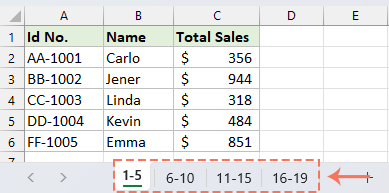
Erthyglau cysylltiedig:
- Rhannwch ddata yn nifer o daflenni gwaith yn seiliedig ar golofn
- Gan dybio bod gennych chi daflen waith gyda rhesi enfawr o ddata, ac yn awr, mae angen i chi rannu'r data yn daflenni gwaith lluosog yn seiliedig ar y golofn Enw (gweler y sgrin ganlynol), a chaiff yr enwau eu nodi ar hap. Efallai y gallwch chi eu didoli yn gyntaf, ac yna eu copïo a'u gludo fesul un i daflenni gwaith newydd eraill. Ond bydd hyn angen eich amynedd i gopïo a gludo dro ar ôl tro. Heddiw, byddaf yn siarad am rai triciau cyflym i ddatrys y dasg hon.
- Cyfunwch resi dyblyg a chrynhoi'r gwerthoedd yn Excel
- Yn Excel, mae'n sefyllfa gyffredin i ddod ar draws set ddata gyda chofnodion dyblyg. Yn aml, efallai y byddwch chi'n cael eich hun gydag ystod o ddata a'r her allweddol yw cyfuno'r rhesi dyblyg hyn yn effeithlon wrth grynhoi'r gwerthoedd mewn colofn gyfatebol ar yr un pryd fel y sgrinlun a ddangosir. Yn y cyd-destun hwn, byddwn yn ymchwilio i nifer o ddulliau ymarferol a all eich helpu i gyfuno data dyblyg a chyfuno eu gwerthoedd cysylltiedig, gan wella eglurder a defnyddioldeb eich llyfrau gwaith Excel.
- Cyfuno dau dabl neu fwy yn un yn seiliedig ar golofnau allweddol
- Gan dybio bod gennych dri thabl mewn llyfr gwaith, nawr, rydych chi am uno'r tablau hyn yn un tabl yn seiliedig ar y colofnau allweddol cyfatebol i gael y canlyniad fel y dangosir isod y screenshot. Efallai bod hon yn dasg drafferthus i'r mwyafrif ohonom, ond, peidiwch â phoeni, yr erthygl hon, byddaf yn cyflwyno rhai dulliau ar gyfer datrys y broblem hon.
Offer Cynhyrchiant Swyddfa Gorau
Supercharge Eich Sgiliau Excel gyda Kutools ar gyfer Excel, a Phrofiad Effeithlonrwydd Fel Erioed Erioed. Kutools ar gyfer Excel Yn Cynnig Dros 300 o Nodweddion Uwch i Hybu Cynhyrchiant ac Arbed Amser. Cliciwch Yma i Gael Y Nodwedd Sydd Ei Angen Y Mwyaf...

Mae Office Tab yn dod â rhyngwyneb Tabbed i Office, ac yn Gwneud Eich Gwaith yn Haws o lawer
- Galluogi golygu a darllen tabbed yn Word, Excel, PowerPoint, Cyhoeddwr, Mynediad, Visio a Phrosiect.
- Agor a chreu dogfennau lluosog mewn tabiau newydd o'r un ffenestr, yn hytrach nag mewn ffenestri newydd.
- Yn cynyddu eich cynhyrchiant 50%, ac yn lleihau cannoedd o gliciau llygoden i chi bob dydd!

